Son varias las posibilidades que da Google para leer noticias, siendo Google News su aplicación por excelencia, pero encontrando en Google Discover uno de los más interesantes. Se trata de la función de descubrimiento de contenido presente en todos los Android e incluso en los iPhone a través de la app de Google.
Conocido también como la pestaña "Descubrir", lo encontrarás deslizando hacia la izquierda las pantallas de tu móvil o en la app de Google. Aunque no es tan personalizable como Google News, hay ciertas formas de entrenar Discover para hacerlo más personal. Así, aunque por nuestra navegación intuya que tenemos unos intereses, podemos amoldarlo más a nuestros intereses reales.
El acceso más rápido a Discover
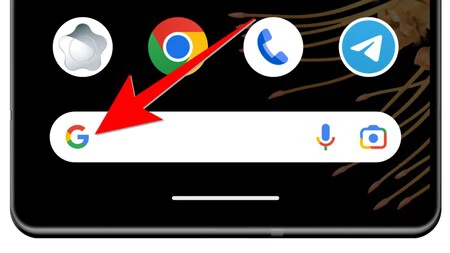
Si estás en la pantalla principal de tu móvil, deslizar hacia la izquierda es un método rápido para llegar a la pestaña de Descubrir (Discover). Sin embargo, hay un método algo oculto para llegar todavía más rápido que haciendo eso o abriendo la app de Google. Se trata simple y llanamente de pulsar en logo de Google si tienes el widget de búsqueda de la aplicación en tu pantalla principal.
Refresca si no te gusta lo que ves (o si ya viste todo)

Seguimos con algo básico, pero que en base a observar a muchas personas de mi alrededor he descubierto que no lo es tanto. Se trata de refrescar el feed para que salgan nuevas noticias, lo cual no solo es útil si no te gusta lo que sale o si ya lo leíste, sino también cuando llevas varios días sin entrar en Discover y las noticias que salen son algo antiguas.
Para ello, simplemente hay que deslizar desde la parte superior hacia abajo. Así, en unos pocos segundos y siempre que tengas conexión a Internet, se refrescará el muro y aparecerán nuevas noticias.
Elimina temas en los que no tengas ningún interés
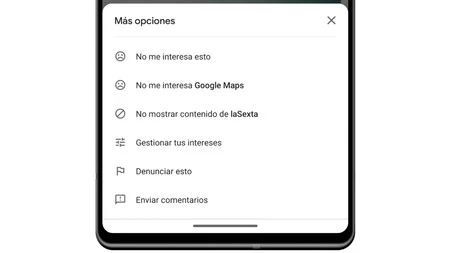
Que te salga eventualmente una noticia que no es de tu interés es más o menos normal. Sin embargo, que aparezca cada día puede ser un suplicio si ese asunto no nos interesa en absoluto. Para ello existe una opción que nos permite no volver a mostrar contenido sobre ese asunto, para lo cual hay que pulsar en los tres puntos de la parte inferior derecha de la noticia y pulsar precisamente en "No me interesa XXXX" (siendo "XXXX" el tema en cuestión).
Verás que también está la opción de "No me interesa esto" y existe una cierta diferencia con la otra opción. Esta última se debe pulsar cuando el tema si nos interesa, pero no esa noticia en concreto o el enfoque que se ha dado. Véase como ejemplo que nos interesen los animales, pero no nos interese particularmente un reportaje acerca de los animales más feos del mundo.
Si no te interesa un medio en concreto, también lo puedes "bloquear"
Si no tienes demasiada afinidad con el medio de comunicación en cuestión que aparece en Discover, puedes también "bloquearlo". Y te preguntarás el motivo de que lo entrecomillemos y es que realmente solo se logra que aparezcan menos noticias sobre este medio. Por experiencia propia, doy fe de que su aparición se reduce muchísimo, pero eventualmente vuelven a aparecer.
La forma de gestionar esto no es otra que pulsando nuevamente los tres puntos de la parte inferior derecha de la noticia. Entre las opciones que aparecen debes marcar "No mostrar contenido de XXXX".
Si cambias de idea sobre tus intereses, se pueden modificar
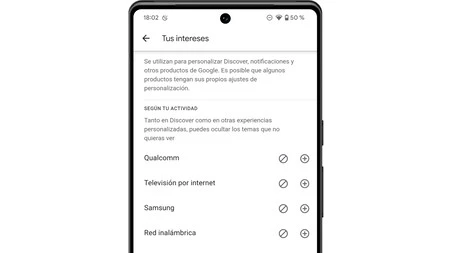
A todos nos puede pasar que por error descartemos un medio de comunicación o un tema en concreto. Eso o que cambiemos de idea y pasado un tiempo creamos que es de nuestro interés. O al revés, que algo que Discover cree que nos interesa ya no es de nuestro agrado. Desde los ya citados tres puntos de opciones podemos ir a "Gestionar tus intereses".
En este apartado tendrás acceso a dos paneles, el de tus intereses y el de los asuntos que no te interesan. Entrando en cada uno podrás marcarlos o desmarcarlos en función de si quieres que aparezcan más noticias relacionadas con ello o si por el contrario quieres que no lo hagan.
No te quedes sin datos por culpa de Discover
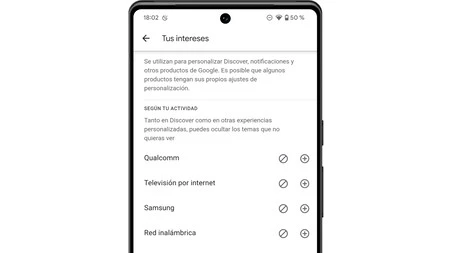
Una buena forma de ahorrar datos móviles en Android es haciendo precisamente que Discover no se beba los megas. Para ello existe una opción dentro de los ajustes que te permitirá hacerlo. Solamente tienes que entrar en el apartado General y activarla, así como configurar que las vistas previas de los vídeos se vean únicamente con conexión WiFi.
Puedes recibir alertas sobre tus intereses
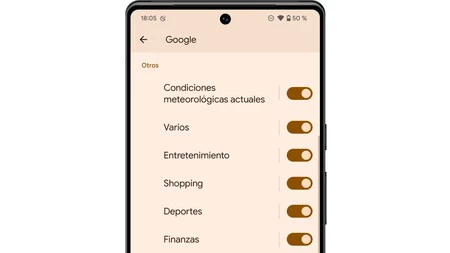
Revisar Discover requiere de que entremos manualmente, pero muchas veces no tenemos tiempo o simplemente lo olvidamos. De ahí que poder configurar notificaciones sobre asuntos importantes para nosotros pueda ser de suma utilidad.
Para ello tienes que pulsar en tu foto (parte superior derecha) e ir a los ajustes. Después deberás entrar en Notificaciones, asegurarte de que están activas y deslizar hacia abajo para comprobar si también lo están temas de tu interés como deportes, finanzas o entretenimiento.
Encuentra una canción que esté sonando o que tú mismo tararees
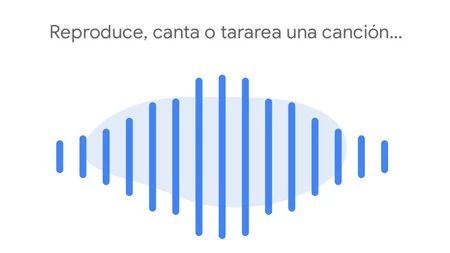
Vale, esta función no es técnicamente de Google Discover. Sin embargo, al poder acceder a ella estando en esta sección la podemos considerar como parte. Básicamente se trata de pulsar el icono del micrófono y una vez que se abra pulsar en "Buscar canción" que aparece en la parte inferior derecha.
Esto no solo te permitirá encontrar canciones que estén sonando en ese momento, sino que también podrás localizar el título de una canción con solo tararearla o recitar unos versos de la misma. Respecto a lo de tararear, puedo dar fe de que funciona de maravilla y eso que quién me conoce sabe bien que cantar no es precisamente una de mis virtudes.
Bonus track: la versión ligera de Discover y que se puede usar sin cuenta
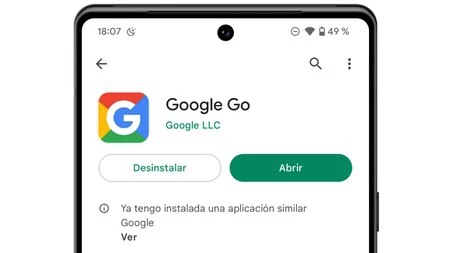
Si tienes curiosidad por ver cuáles son para Google los temas más destacados del momento, puedes recurrir a la app de Google Go. Esta es la versión ligera de la app de Google orientada a móviles de la gama de entrada con un hardware muy limitado, pero que se puede descargar en cualquier móvil que tenga Android.
Esta aplicación permite el acceso sin iniciar sesión y tiene una sección de noticias que, aunque no tiene tantas opciones como el Discover clásico, permite ver cuáles son los temas del momento. De hecho, si refrescas el feed verás que no cambia excesivamente, ya que prioriza mostrar solo artículos de temáticas varias que Google considera que pueden ser de común interés para la mayoría.
Google Go
- Precio: Gratis
- Categoría: Herramientas
- Desarrollador: Google LLC
- Descargar en: Google Play





